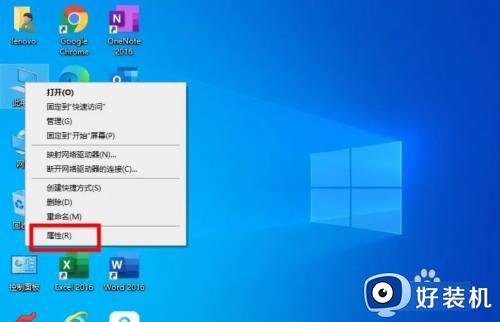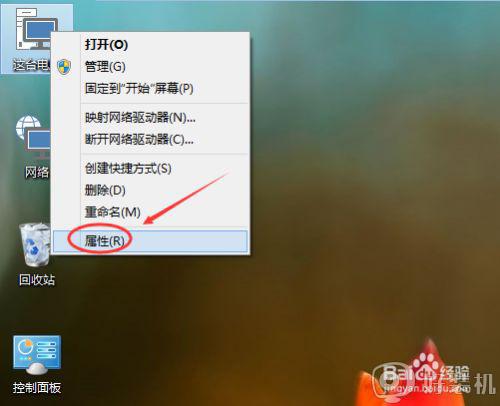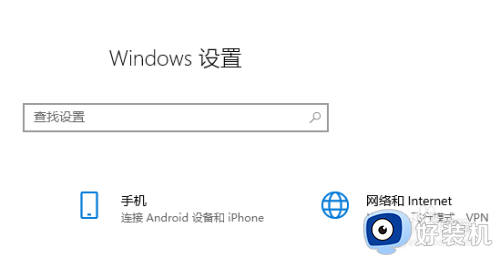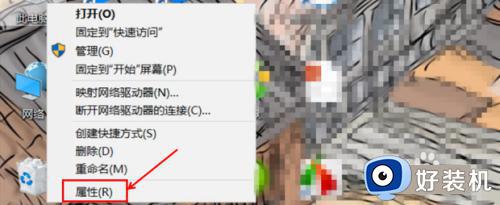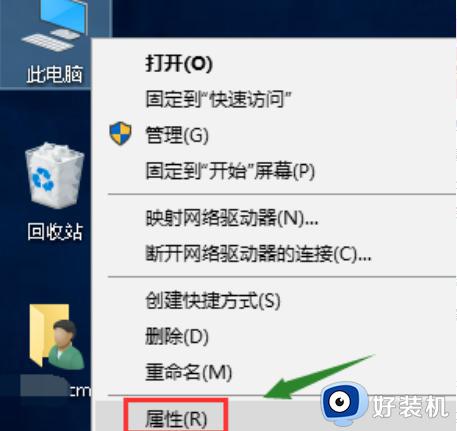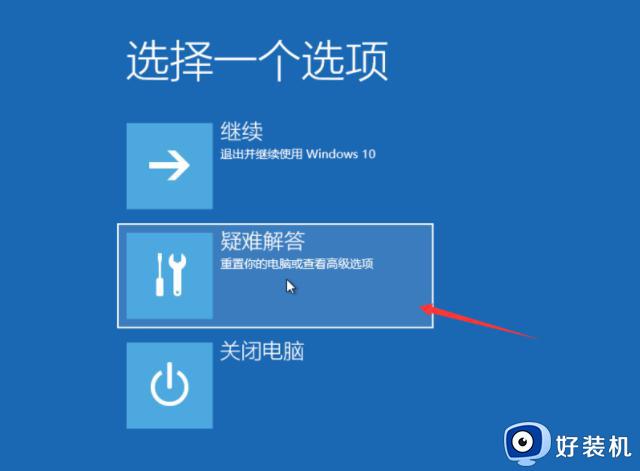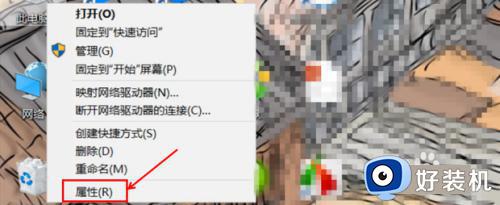win10系统还原怎么操作 win10如何进行系统还原
时间:2022-12-30 09:23:28作者:xinxin
当用户在长时间使用win10电脑的时候,为了防止系统出现故障而进行重装,因此一些用户会事先进行win10系统备份,等到需要的时候在进行还原,这样就不需要在重装系统了,可是win10系统还原怎么操作呢?接下来小编就给大家讲解一下win10进行系统还原操作方法。
推荐下载:电脑公司win10纯净版
具体方法:
1.快捷键【Win】+【i】打开设置,在设置里打开【更新和安全】。
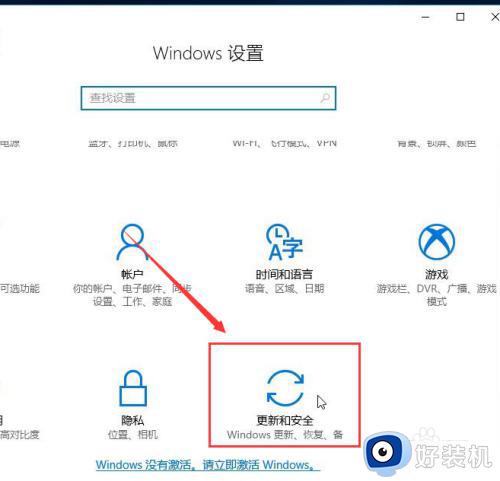
2.点击【恢复】,点击重置此电脑处的【开始】。

3.选择保留或删除文件,同样有两个选项。可以选择【删除文件并清理驱动器】,准备就绪,点击【重置】之后耐心等待完成即可。
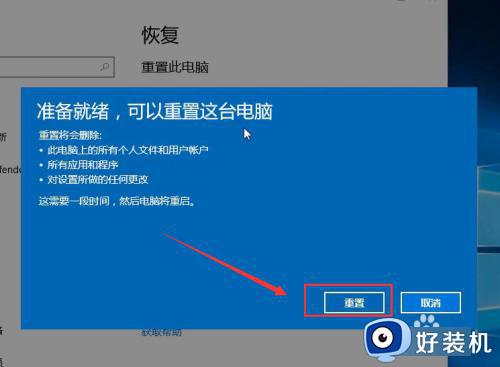
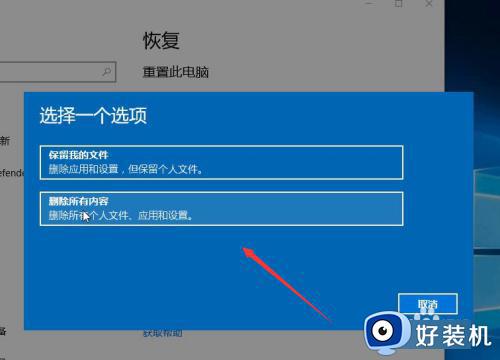
上述就是小编给大家带来的win10进行系统还原操作方法了,还有不清楚的用户就可以参考一下小编的步骤进行操作,希望能够对大家有所帮助。